Решение задач линейной оптимизации средствами EXCEL
Цель работы: Получение практических навыков формирования математических моделей прикладных задач линейного программирования и их решения средствами EXCEL.
Лабораторные задания.
1. Выбрать задачу в соответствии с вариантом, составить ее математическую модель и решить с использованием средств EXCEL. Сформировать отчеты по устойчивости, результатам и пределам. Для визуализации результатов решения построить диаграммы. Проанализировать полученные результаты.
2. Провести параметрический анализ решая задачу при пяти различных значениях ресурса оборудования первого типа (варианты 1-3), второго типа (варианты 4-7) и третьего типа (варианты 8-10).
3. Решить задачу вручную с использованием симплекс-метода и графического метода.
4. Сравнить результаты, полученные при выполнении лабораторных заданий 1 и 2.
Отчет по лабораторной работе должен содержать:
1. Постановку задачи.
2. Математическую оптимизационную модель.
3. Краткое описание основных этапов решения в среде EXCEL.
4. Результат решения задачи (итоговую таблицу в EXCEL).
5. Отчеты по результатам, устойчивости, пределам.
6. Построенные диаграммы.
7. Результаты параметрического анализа с соответствующими выводами.
8. Решение задачи вручную с использованием симплекс-метода и графического метода.
9. Выводы.
Для производства двух видов изделий A и B используются три типа технологического оборудования. Для производства одного изделия A оборудование первого типа используется в течение a1 часов, оборудование второго типа – a2 часов, оборудование третьего типа – a3 часов. Для производства одного изделия B оборудование первого типа используется в течение b1 часов, оборудование второго типа – b2 часов, оборудование третьего типа – b3 часов. На изготовление всех изделий предприятие может использовать оборудование первого типа не более чем t1 часов, оборудование второго типа – не более t2 часов, оборудование третьего типа – не более t3 часов. Прибыль от реализации одного готового изделия A составляет a денежных единиц, а изделия В - b денежных единиц. Составить план производства изделий A и B, обеспечивающий максимальную прибыль от их реализации.
| Вариант | a1 | a2 | a3 | b1 | b2 | b3 | t1 | t2 | t3 | a | b |
Методические указания для выполнения работы
Решение задач в среде EXCEL начинается с ввода условий задачи. Ввод условий задачи состоит из следующих основных шагов:
- создание формы для ввода условий задачи;
- ввод исходных данных;
- ввод зависимостей из математической модели;
- назначение целевой функции;
- ввод ограничений и граничных условий.
Последовательность работ рассмотрим на примере задачи составления производственного плана.
Пусть требуется определить, в каком количестве необходимо выпускать продукцию четырех типов Прод1, Прод2, Прод3, Прод4 для изготовления которой требуются ресурсы трех видов: трудовые ресурсы, сырье, финансы. Нормы расхода ресурсов каждого вида для выпуска единицы продукции, а также прибыль, получаемая от реализации единицы каждого типа продукции, приведены в табл. 1. Количество расходуемых ресурсов не должно превышать имеющихся запасов.
Таблица 1
| Ресурсы | Виды продукции | Запасы ресурсов | |||
| Прод. 1 | Прод. 2 | Прод.3 | Прод.4 | ||
| Трудовые | |||||
| Сырье | |||||
| Финансы | |||||
| Прибыль |
Математическая модель для решения данной задачи:
F=7x1+3x2+6x3+12x4®max;
3x1+x2+2x3+4x4 £440;
x1+8x2+6x3+2x4 £200;
x1+4x2+7x3+2x4 £320;
xj ³0, j=  .
.
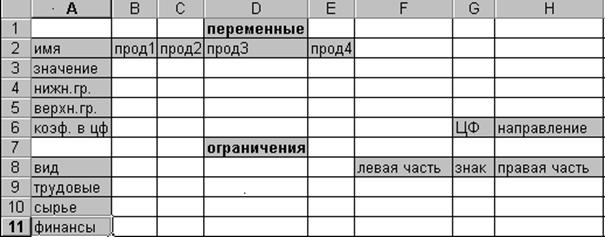
Форма для ввода условий данной задачи может иметь следующий вид:
Рис. 1
Весь текст на рис.1 (и в дальнейшем) является комментарием и на решение задачи не влияет.
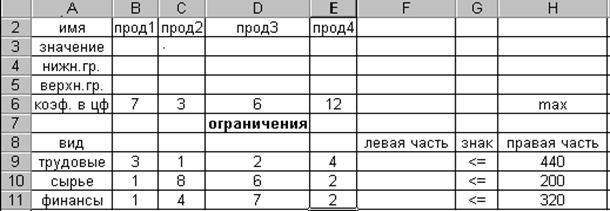 |
Далее необходимо ввести в сформированную форму исходные данные (коэффициенты в целевой функции и ограничениях, а также направление оптимизации целевой функции и знаки ограничений (рис.2)
Рис.2
При этом ячейки B3:E3 являются изменяемыми и в них будут заноситься значения переменных.
Ввод функциональных зависимостей для целевой функции и ограничений
осуществляется с использованием Мастера функций. Для этого необходимо активизировать требуемую ячейку (F6) и вызвать Мастер функций. В левой части появившегося диалогового окна нужно выбрать категорию функции Математическа я, а в правом окне выделить функцию СУММПРОИЗВ и нажать клавишу ОК. Затем на экране отобразится диалоговое окно второго шага (рис.8), где требуется ввести как первый (B$3:E$3), так и второй массивы (B6:E6). При вводе первого массива используются абсолютные ссылки на ячейки, при вводе второго - относительные, что в дальнейшем будет удобно при копировании формул. Во все окна адреса ячеек удобно вводить не с клавиатуры, а протаскивая мышь по соответствующим ячейкам.

Рис.3
Зависимости для левых частей ограничений вводятся аналогично. При этом необходимо лишь менять адреса ячеек. Для ускорения и удобства ввода можно скопировать содержимое ячейки F6 в ячейки F9, F10 и F11 (при этом все относительные ссылки изменятся автоматически).
Окончательная таблица с исходными данными представлена на рис.4.
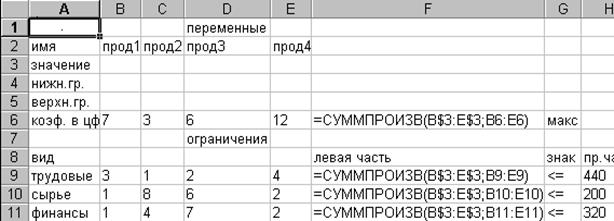 |
Рис. 4
 |
После окончания ввода исходных данных осуществляется вызов программы Поиск решения. Для этого необходимо выбрать в меню пункт Сервис, а в нем – Поиск решения, в результате чего на экране появится окно поиска решения (рис.5).
Рис.5
В окне Установить целевую ячейку требуется ввести имя ячейки, в которую введена зависимость для целевой функции (в данном случае F6). В качестве направления оптимизации выбирается максимизация. В окне Изменяя ячейки вводятся адреса ячеек, соответствующих варьируемым переменным задачи ($B3:$E3). Далее необходимо ввести ограничения. Для добавления ограничений выбирается пункт Добавить, после чего появляется окно добавления ограничений (рис.6)
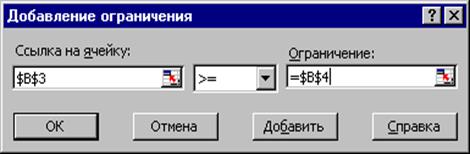 |
Рис.6
Вводятся граничные условия для переменных (Прод1 - Прод4) ³ 0: $B3>= $B4, $C3 >= $C4, $D3 >= $D4, $E3 >= $E4 (нулевые значения ячеек B4-E4 можно не устанавливать). Ограничения можно также ввести в виде $B3 >= 0, $C3 >= 0, $D3 >= 0, $E3 >= 0. Затем вводятся ограничения на ресурсы: $F9 <= $H9, $F10 <= $H10, $F11 <= $H11. Ограничения вводят последовательно. Сначала выбирается пункт Добавить,далее в появившихся диалоговых окнах вводится левая часть, знак и правая часть каждого ограничения. После ввода последнего ограничения и нажатия OK произойдет возврат в окно Поиск решения.
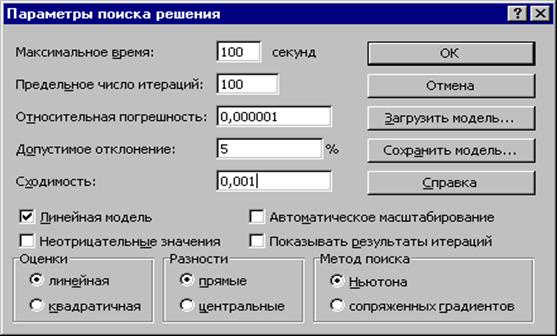 |
Решение задачи производится сразу же после ввода данных, когда на экране находится диалоговое окно Поиск решения. Перед началом решения необходимо установить параметры решения, для чего в окне поиска решения выбрать команду параметры. Диалоговое окно параметров поиска решения представлено на рис. 7.
Рис.7
С помощью команд, находящихся в этом диалоговом окне, можно вводить условия для решения задач оптимизации всех классов. Рассмотрим наиболее важные команды, применяемые при решении конкретных задач.
 2015-05-10
2015-05-10 756
756







